
Apple TV yang baru memastikan kesenangan yang menyenangkan, bukan hanya kerana kandungan multimedia yang membolehkannya kita mainkan, tetapi juga terima kasih kepada aplikasi dan permainan yang membolehkannya dipasang terus pada peranti kita. Juga terima kasih kepada kemungkinan tambahkan gamepad untuk menikmati permainan kegemaran kami di skrin besar di rumah kami. Kadang-kadang, atas alasan apa pun, kami mungkin berminat untuk mengambil tangkapan skrin gambar yang ditunjukkan pada masa itu.

Merakam dengan iPhone, iPad atau iPod Touch semudah menekan butang rumah dan rehat selama satu saat agar peranti bertindak balas dengan bunyi rana kamera refleks. Pada masa itu, tangkapan akan dibuat dan disimpan secara langsung di gulungan peranti kami. Tetapi di Apple TV, lebih rumit daripada semua itu, kerana kita harus menggunakan X-code atau aplikasi Quicktime dan sambungkan peranti ke Mac kami untuk berjaya melakukannya.
Cara merakam di Apple TV generasi ke-4
Kaedah 1

- Kami memasang Xcode pada Mac.
- Kami menyambungkan Apple TV ke Mac kami melalui sambungan USC-C. Walaupun peranti disambungkan ke Mac, ia juga harus disambungkan ke televisyen melalui sambungan HDMI.
- Kami membuka Xcode.
- Kami mengklik pada Peranti dan memilih Apple TV.
- Maklumat mengenai jenis peranti yang telah kita sambungkan akan dipaparkan di lajur kanan, dalam hal ini Apple TV generasi ke-4. Untuk membuat tangkapan, klik Ambil Tangkapan Skrin ketika kandungan yang akan ditangkap ditunjukkan di layar TV.
Kaedah 2
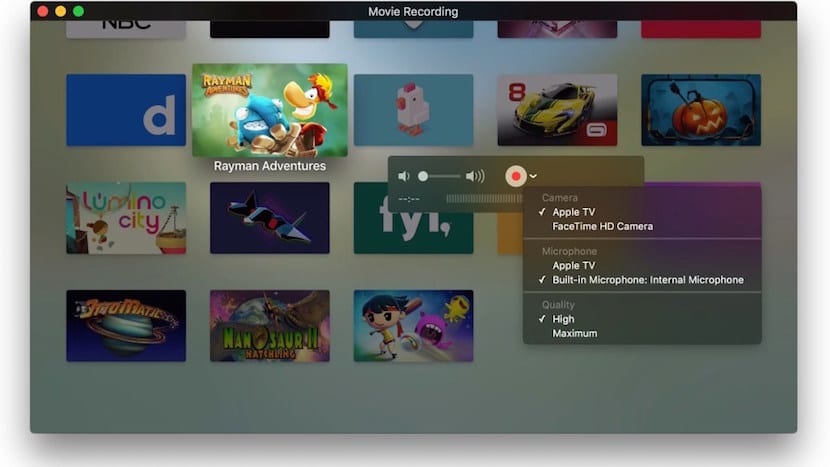
- Kami menyambungkan Apple TV kami ke Mac.
- Kami membuka QuickTime dan pergi ke File> Rakaman skrin baru.
- Kami memilih Apple TV sebagai peranti input.
- Kandungan Apple TV yang sedang dimainkan akan dipaparkan di layar QuickTime. Sekarang kita hanya akan menekan Command + Alt + 3 untuk menangkap skrin penuh Mac kita atau Command + Alt + 4 untuk mengambil tangkapan separa dari skrin Mac kita.

Untuk seberapa banyak tinjauan mengenai fungsi appletv4?
Saya mempunyai banyak keraguan untuk diselesaikan, ia kelihatan seperti alat yang hebat
Sokongan untuk pelayan Plex, DLNA, NAS?
Navigator web?
Sistem kemasukan data, imlak suara, papan kekunci di skrin, isyarat sentuhan pada alat kawalan jauh?
Apa periferal, pengawal, tetikus papan kekunci dll ...
Anda boleh meletakkan pendrive untuk memainkan kandungan
Internet diperlukan untuk menghantar kandungan dari telefon pintar ke appletv, seperti Chromecast sialan sehingga anda tidak dapat mengambil percutian tanpa internet.
Menyokong pemacu keras luaran dan lain-lain ...
Helo nauronic08. Akan ada ulasan, tetapi saya rasa lebih baik menunggu sebentar dan melakukannya sekurang-kurangnya seminggu. Keraguan anda, saya dapat membersihkan beberapa daripadanya:
-Tidak ada penyemak imbas, sekurang-kurangnya buat masa ini. Saya ingin melihat beberapa, sungguh.
-Plex akan, kata para pemaju. Saya tidak tahu adakah ia sudah.
-Untuk menulis, sekarang hanya alat kawalan jauh yang berfungsi dan bukan dengan suara. Maksudnya, apabila anda harus menulis di kotak dialog, anda harus menggunakan Siri Remote, mencari huruf dan mengklik padanya. Dalam beberapa aplikasi, hanya meletakkan keputusan huruf akan muncul.
-Tidak mempunyai pendrive. Ia mempunyai port USB-C, tetapi saya ragu kita dapat melakukan apa sahaja dari sana. Bagaimanapun, ia mesti dicuba.
-Benar sekarang ia hanya menyokong pengawal permainan dan Siri Remote, jika saya ingat dengan betul. Sokong kawalan MFi.
-Jika memerlukan internet atau tidak, saya tidak tahu benar, saya belum mencubanya dan hari ini saya tidak akan dapat mengujinya.
-Pemacu keras luaran, sama dengan pendrive. Saya meragukannya, tetapi kita harus mencuba menyambungkannya ke USB-C dan melihat apa yang dilakukannya, jika ia muncul di bahagian "komputer" (saya rasa ia disebut itu, itu berwarna jingga, tetapi saya tidak ingat namanya sekarang ).
Sesuatu ucapan.